八 Civil3d常用显示样式的编辑与创建 ----点标签样式1
Posted whlkx
tags:
篇首语:本文由小常识网(cha138.com)小编为大家整理,主要介绍了八 Civil3d常用显示样式的编辑与创建 ----点标签样式1相关的知识,希望对你有一定的参考价值。
在civil3d中,显示样式是极其重要的一个部分,包含的内容非常多,可以说是very very big,在接下来的章节中,我将一一介绍。首先我们以点的标签样式做为入门钥匙,打开显示样式的大门。
还记得前面我们用的那个样板文件吗,没错就是这个样板文件(这个文件使我感到很幸运),要感谢创建它的人,因为在它里面已经创建了许多基本的样式,我们可以从这些基本的样式入手,慢慢学习并创建我们自己需要的样式,再一次感谢创建它的所有人。
好了,说完了这么多废话,开始今天我们的学习啦。
首先根据模板文件创建一个dwg文件,创建一个曲面,因为今天使用的点样式及显示样式和曲面有关系。
拾取曲面后,在上下文选项卡中点击【添加标签】---【点位高程】,
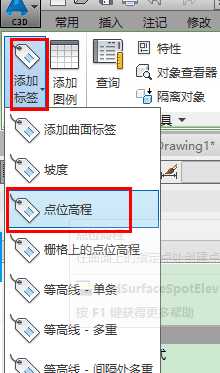
然后在曲面的任意位置上点击,会出现如下图所示
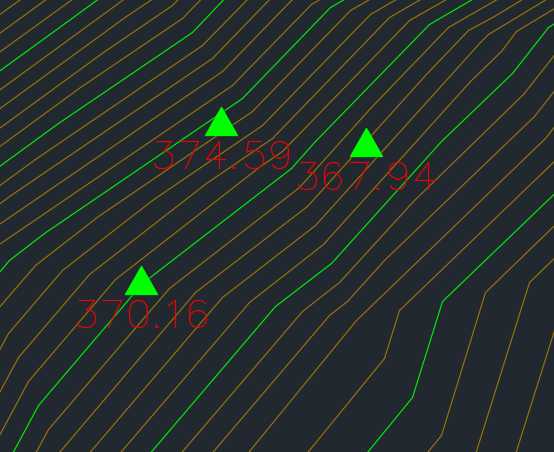
这个高程点的显示样式就是模板中已经创建好的,接下来我们就看看这个显示样式是如何构造的。
选择这个高程标签,右键它,点击【编辑标签样式...】(像这种后面有点点点的,都会弹出一个对话框),让我们看看它是个什么东东
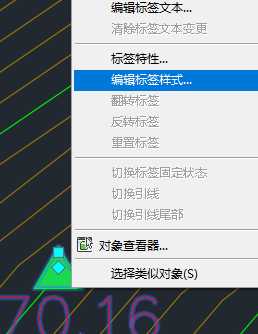
弹出的对话框如下:
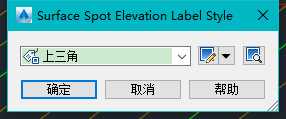
“上三角”这个名字就是当前这个点的标签样式名,我们点击右边的按钮,在弹出的列表中点击 【编辑当前选择】命令
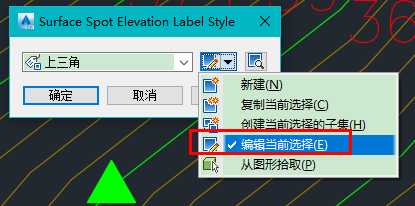
弹出如下对话框,包含五个选项卡,其主要作用的是【布局】选项卡,其他的选项卡大家逐个看一下,这里就不过多介绍了。
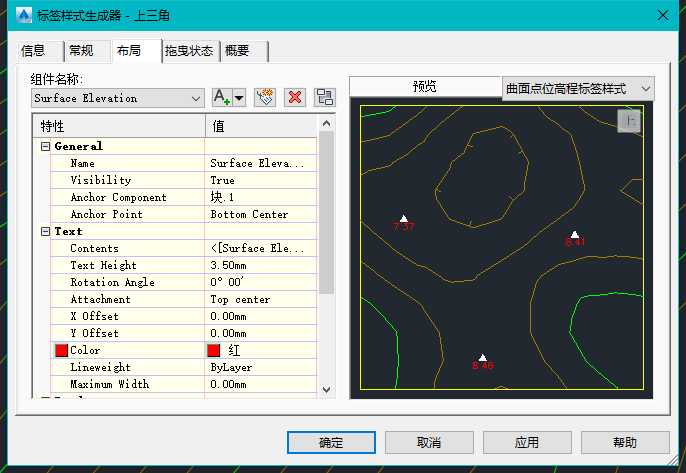
在布局选项卡中(我的界面中含有英文,不知道是不是软件的bug),去观察左上角的那个【组件名称】,我们发现其列表下包含有两个组件对象,如下图,
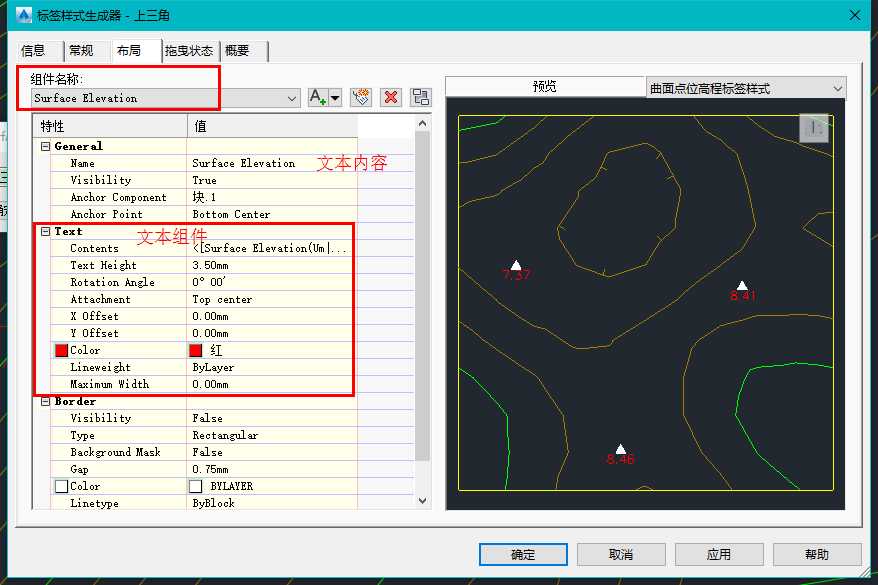
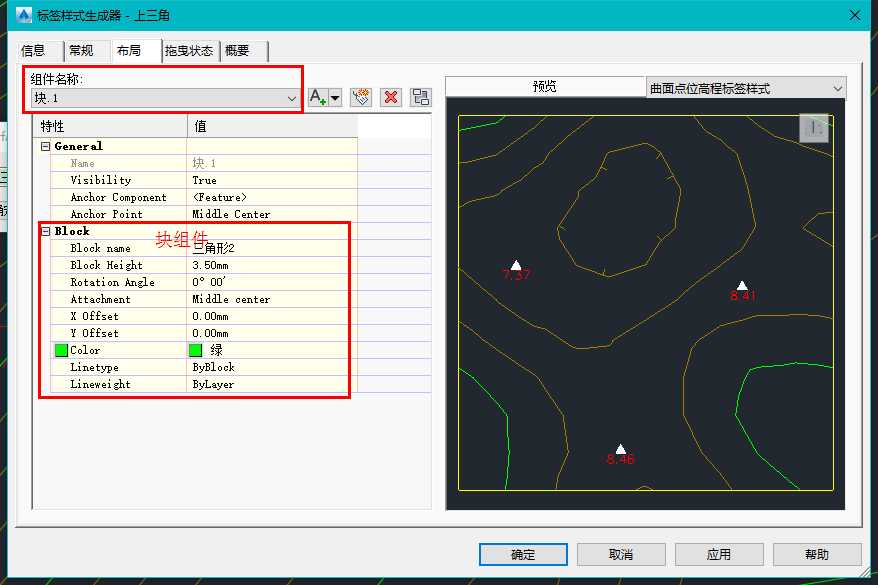
组件名称列表的右侧按钮 ,点击展开后,显示有哪些可以使用的组件对象,这里包含四个组件,分别是:文本组件,直线组件,块组件,引用文本组件,每个组件都有相应的功能,后面大家使用的多了,就会慢慢了解了。
,点击展开后,显示有哪些可以使用的组件对象,这里包含四个组件,分别是:文本组件,直线组件,块组件,引用文本组件,每个组件都有相应的功能,后面大家使用的多了,就会慢慢了解了。
该标签包含的两个对象:一个文本对象和一个块对象,文本对象用来显示高程(至于高程数据是由程序在曲面中提取的),块对象使用来控制显示高程点的显示样式的,也可以使用其它的块对象。
这一节就先讲到这里,大家只需要记住如何打开标签样式进行查看,它有哪些组件构成,至于如何搭建这个组件,我们在下一节中进行讲解。再见,晚安。
以上是关于八 Civil3d常用显示样式的编辑与创建 ----点标签样式1的主要内容,如果未能解决你的问题,请参考以下文章